- Partie 1. Comment trouver le mot de passe de l'identifiant Apple sans le réinitialiser dans les paramètres
- Partie 2. Comment trouver le mot de passe de l'identifiant Apple sans le réinitialiser avec le gestionnaire de mots de passe iPhone FoneLab
- Partie 3. Comment trouver le mot de passe de l'identifiant Apple sans le réinitialiser via la saisie automatique
- Partie 4. FAQ sur la façon de trouver le mot de passe de l'identifiant Apple sans le réinitialiser
 Gestionnaire de mots de passe iPhone FoneLab
Gestionnaire de mots de passe iPhone FoneLab
Gérez facilement et efficacement les mots de passe sur iPhone, iPad ou iPod.
- Remplissage automatique du mot de passe sur iPhone
- Changer le mot de passe Outlook sur iPhone
- Changer le mot de passe AOL sur le téléphone
- Mot de passe Notes oublié sur iPhone
- Mot de passe de messagerie sur iPhone
- Mot de passe de messagerie vocale sur iPhone
- Changer le mot de passe Instagram sur iPhone
- Changer le mot de passe NetFlix sur iPhone
- Changer le mot de passe Facebook sur iPhone
- Mot de passe protéger les photos sur iPhone
- Générateur de mot de passe sur iPhone
- Mot de passe Wi-Fi sur iPhone
- Changer le mot de passe Yahoo sur iPhone
- Changer le mot de passe Gmail sur iPhone
- Partager le mot de passe Wi-Fi sur iPhone
Guide simple sur la façon de trouver le mot de passe de l'identifiant Apple sans le réinitialiser
 Mis à jour par Lisa Ou / 19 janv.2024 16:30
Mis à jour par Lisa Ou / 19 janv.2024 16:30Comment retrouver le mot de passe de mon identifiant Apple sans le réinitialiser ? J'ai été occupé à réaliser un projet sur mon ordinateur portable, j'utilise donc rarement mon iPhone ces derniers mois. Ainsi, cela fait également un moment que je n'ai pas utilisé mon identifiant Apple pour la dernière fois. Mais maintenant que j'ai terminé mon travail, je prévois d'organiser les données de l'iPhone sur iCloud. Le problème est que j'ai oublié le mot de passe de mon identifiant Apple et je ne peux donc pas me connecter.
L'identifiant Apple est important pour chaque utilisateur d'appareil Apple. C'est la clé pour se connecter à diverses fonctionnalités et services Apple, tels que iCloud, App Store, iTunes Store, etc. Par conséquent, oublier son mot de passe sera la dernière chose que vous ne voudriez pas, surtout si vos données sont stockées dans iCloud et que vous ne pouvez pas y accéder sans cela. Ce sera sûrement frustrant.
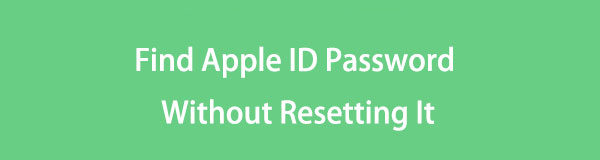
Cependant, nous ne sommes que des humains et il est inévitable que de telles choses se produisent, mais ce n'est pas grave. Il existe des solutions à ces problèmes, et cet article les présentera ci-dessous. La navigation dans les parties suivantes vous aidera à découvrir le mot de passe de l'identifiant Apple que vous avez oublié. Ensuite, vous pouvez enfin vous reconnecter en utilisant votre identifiant Apple pour les services, applications, etc. proposés par Apple en toute simplicité.

Liste de guide
- Partie 1. Comment trouver le mot de passe de l'identifiant Apple sans le réinitialiser dans les paramètres
- Partie 2. Comment trouver le mot de passe de l'identifiant Apple sans le réinitialiser avec le gestionnaire de mots de passe iPhone FoneLab
- Partie 3. Comment trouver le mot de passe de l'identifiant Apple sans le réinitialiser via la saisie automatique
- Partie 4. FAQ sur la façon de trouver le mot de passe de l'identifiant Apple sans le réinitialiser
Partie 1. Comment trouver le mot de passe de l'identifiant Apple sans le réinitialiser dans les paramètres
Lorsque vous oubliez un certain mot de passe sur un iPhone, le principal endroit auquel vous pouvez accéder est l'application Paramètres. Il comporte une section Mots de passe qui vous permet d'afficher tous les mots de passe que vous avez utilisés pour vous connecter à différents endroits de l'iPhone. Il inclut ceux que vous avez utilisés sur vos navigateurs ; ainsi, le mot de passe de votre identifiant Apple sera disponible si vous vous êtes déjà connecté avec votre identifiant Apple sur le navigateur. Pendant ce temps, attendez-vous à ce que vos autres mots de passe soient également affichés.
Suivez les étapes simples ci-dessous pour déterminer comment trouver le mot de passe de votre identifiant Apple sans le réinitialiser dans les paramètres :
Étape 1Manipulez votre iPhone vers le Paramètres application. L'onglet Mots de passe s'affichera une fois que vous aurez fait défiler son interface vers le bas. Appuyez dessus, puis utilisez votre Identification faciale ou tactile lorsque vous y êtes invité
Étape 2Les mots de passe que vous avez utilisés sur l'appareil s'afficheront alors. À partir de là, recherchez et sélectionnez votre compte Apple ID. Ensuite, affichez son mot de passe sur l'écran suivant en appuyant sur le champ du mot de passe.
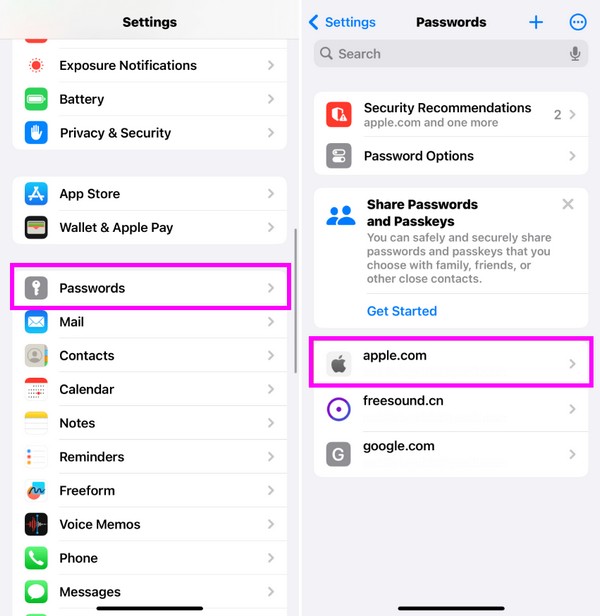
Si vous l'avez remarqué, cette procédure est la plus pratique à suivre. Cependant, il présente des limites puisqu'il ne peut vous montrer que les mots de passe que vous avez déjà utilisés sur l'appareil. Donc, si vous avez besoin d’un outil de recherche de mot de passe plus avancé, passez à la partie suivante.
Partie 2. Comment trouver le mot de passe de l'identifiant Apple sans le réinitialiser avec le gestionnaire de mots de passe iPhone FoneLab
Après avoir testé des outils professionnels de recherche de mots de passe, nous sommes finalement tombés sur Gestionnaire de mots de passe iPhone FoneLab. Comme son nom l'indique, ce programme vous permet de gérer les mots de passe de votre iPhone, y compris vos identifiants Apple. Ainsi, le mot de passe que vous recherchez s’affichera, ainsi que les autres, une fois que vous y connecterez votre iPhone. Ils seront affichés par catégorie, comme par exemple Mots de passe du compte WiFi, web et application, etc., vous permettant de mieux les gérer.

FoneLab iPhone Password Manager vous permet de numériser, d'afficher et de classer et plus encore pour iPhone, iPad ou iPod Touch.
- Scannez les mots de passe sur iPhone, iPad ou iPod touch.
- Exportez vos mots de passe depuis des appareils et enregistrez-les sous forme de fichier CSV.
- Restaurez vos mots de passe de messagerie, Wi-Fi, Google, Facebook, etc.
Ainsi, vous ne trouverez pas seulement le mot de passe de l'identifiant Apple mais aussi les autres, comme vous l'avez lu. De plus, FoneLab iPhone Password Manager vous permet d'exporter les mots de passe que vous souhaitez enregistrer sous forme de fichier CSV. De cette façon, une copie sera préparée si vous les oubliez à nouveau plus tard. Outre l'iPhone, ce gestionnaire de mots de passe peut également vous aider avec votre iPad et iPod Touch. Il prend en charge les dernières versions iOS et iPadOS et peut être installé sur macOS et Windows.
Distinguez le guide sans problème ci-dessous comme un exemple de la façon de trouver le mot de passe de l'identifiant Apple sans le réinitialiser avec Gestionnaire de mots de passe iPhone FoneLab:
Étape 1Entrez un navigateur sur votre ordinateur pour accéder au gestionnaire de mots de passe iPhone FoneLab. Lorsque sa page est exposée, cliquez sur Téléchargement gratuit afin que le programme d'installation soit enregistré. Ensuite, procédez à l’installation rapide. Le temps d'attente est d'environ une minute, alors attendez jusqu'à ce qu'il se termine. Ensuite, lancez le gestionnaire de mots de passe plus tard.
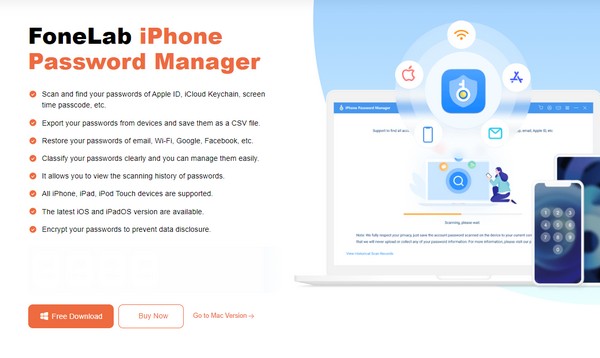
Étape 2Une fois lancé, un câble Lightning sera nécessaire pour connecter votre appareil à l'ordinateur. Pendant ce temps, vous devez saisir votre mot de passe de sauvegarde iTunes dans le champ désigné sur l'interface principale pour le vérifier. Vous pouvez définir et vérifier un nouveau mot de passe si vous ne l'avez pas. Après cela, l'interface suivante présentera les mots de passe enregistrés sur l'appareil.
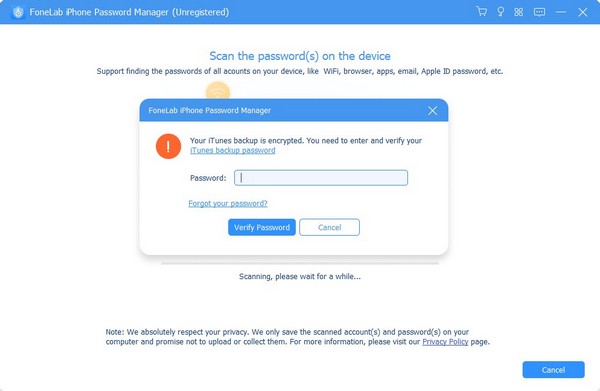
Étape 3Les mots de passe seront affichés par classification. Ainsi, passez à la ID apple onglet pour trouver son mot de passe. Si vous avez seulement besoin de le visualiser, cliquez sur le Icône œil sous le Mot de Passe section pour le découvrir. Pendant ce temps, vérifiez le ID apple case à cocher, puis sélectionnez Exportations si vous souhaitez l'enregistrer sous forme de fichier CSV. Ensuite, vous pourrez à nouveau utiliser le mot de passe de l'identifiant Apple.
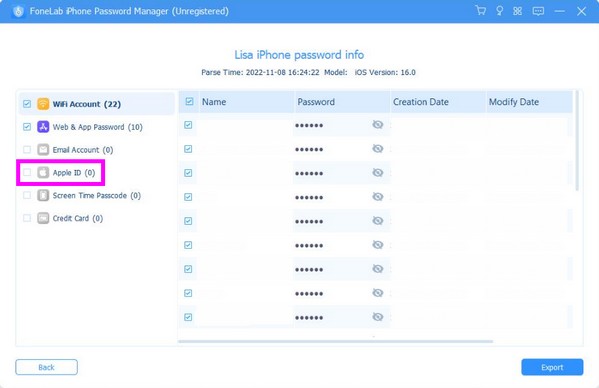

FoneLab iPhone Password Manager vous permet de numériser, d'afficher et de classer et plus encore pour iPhone, iPad ou iPod Touch.
- Scannez les mots de passe sur iPhone, iPad ou iPod touch.
- Exportez vos mots de passe depuis des appareils et enregistrez-les sous forme de fichier CSV.
- Restaurez vos mots de passe de messagerie, Wi-Fi, Google, Facebook, etc.
Partie 3. Comment trouver le mot de passe de l'identifiant Apple sans le réinitialiser via la saisie automatique
Pendant ce temps, permettre au Fonction de remplissage automatique pourrait vous aider à trouver le mot de passe de votre identifiant Apple sans réinitialisation. Une fois que vous l'avez activé, la section du mot de passe sera automatiquement remplie chaque fois que vous vous connecterez à des sites Web, des services ou des applications sur l'iPhone. Mais comme la première partie, cette technique ne fonctionnera que si vous disposez déjà d'un historique de connexion à votre identifiant Apple sur l'appareil. Sinon, surtout si votre iPhone est neuf, l'appareil ne pourra pas remplir automatiquement votre mot de passe.
Suivez la procédure simple ci-dessous pour savoir comment trouver le mot de passe de mon identifiant Apple sans le réinitialiser via la fonction de remplissage automatique :
Étape 1Se diriger vers Paramètres et par mots de passe L’option sera visible une fois que vous aurez fait défiler vers le bas. Vous devez utiliser votre Toucher ou Face ID pour accéder à l'interface suivante lorsque vous y êtes invité.
Étape 2Sélectionnez Options de mot de passe en haut, puis activez le Mots de passe de saisie automatique curseur sur l’écran suivant. Après cela, vérifiez les options sous le Autoriser le remplissage à partir de section. De cette façon, vos mots de passe, y compris l'identifiant Apple, seront automatiquement renseignés lorsque vous vous connecterez.
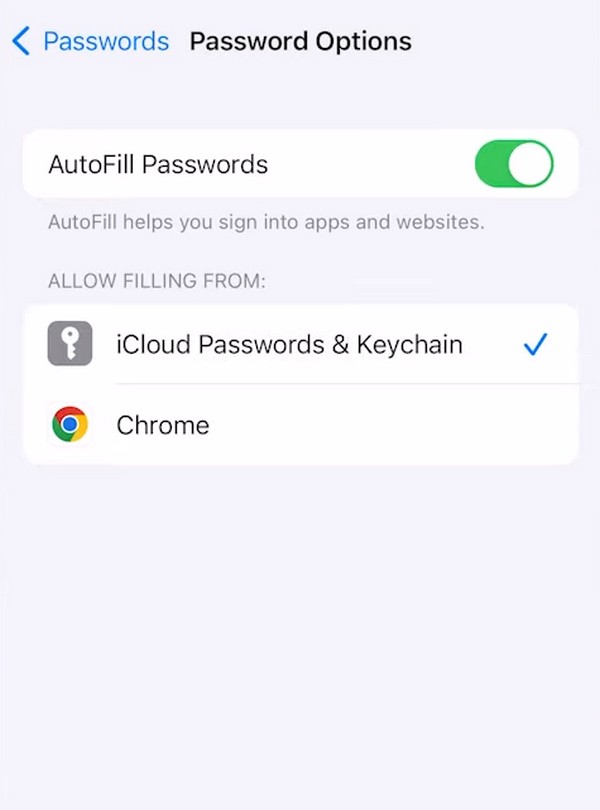

FoneLab iPhone Password Manager vous permet de numériser, d'afficher et de classer et plus encore pour iPhone, iPad ou iPod Touch.
- Scannez les mots de passe sur iPhone, iPad ou iPod touch.
- Exportez vos mots de passe depuis des appareils et enregistrez-les sous forme de fichier CSV.
- Restaurez vos mots de passe de messagerie, Wi-Fi, Google, Facebook, etc.
Partie 4. FAQ sur la façon de trouver le mot de passe de l'identifiant Apple sans le réinitialiser
Que dois-je faire si j'oublie le mot de passe de mon identifiant Apple ?
Vous pouvez trouver des méthodes pour mémoriser le mot de passe de l'identifiant Apple, telles que les parties ci-dessus. D'un autre côté, vous pouvez simplement le réinitialiser et définir un nouveau mot de passe. Mais si vous demandez des suggestions, il serait préférable de se souvenir d’abord du mot de passe pour éviter les complications. Cela dit, les méthodes décrites dans cet article vous aideront à afficher le mot de passe de votre identifiant Apple oublié. Ce sont les plus efficaces et les plus pratiques que nous ayons rencontrés, alors parcourez-les sans effort.
Mon mot de passe iCloud est-il similaire à l'identifiant Apple ?
Oui c'est le cas. Lorsque vous vous connectez à iCloud, votre identifiant Apple et votre mot de passe sont utilisés pour accéder au service. Il est donc important de le noter pour éviter de vous bloquer hors de votre iCloud. Un outil comme Gestionnaire de mots de passe iPhone FoneLab est disponible pour mieux gérer les mots de passe de votre appareil, alors essayez de l'installer sur votre ordinateur.
Parfois, oublier ses mots de passe est inévitable, surtout si chaque compte en possède des différents. Heureusement, des stratégies comme celles ci-dessus sont disponibles pour vous aider, alors n'hésitez pas à les consulter.

FoneLab iPhone Password Manager vous permet de numériser, d'afficher et de classer et plus encore pour iPhone, iPad ou iPod Touch.
- Scannez les mots de passe sur iPhone, iPad ou iPod touch.
- Exportez vos mots de passe depuis des appareils et enregistrez-les sous forme de fichier CSV.
- Restaurez vos mots de passe de messagerie, Wi-Fi, Google, Facebook, etc.
